卓顶精文2019Excel生成横道图教程
利用office绘制施工进度计划横道图

利用office绘制施工进度计划横道图在word中绘制横道图需要利用绘图工具来实现。
在Excel中利用“悬浮的条形图”可以制作简单的横道图。
Step1 启动Excel,仿照图1的格式,制作一份表格,并将有关工序名称、开(完)工时间和工程持续时间等数据填入表格中。
A1单元格中请不要输入数据,否则后面制作图表时会出现错误。
“完成时间"也可以不输入。
同时选中A1至C12单元格区域,执行“插入?图表”命令,启动“图表向导-4步骤之1-图表类型”(如图2).Setp2 切换到“自定义类型”标签下,在“图表类型"下面的列表中,选中“悬浮的条形图"选项,单击“完成"按钮,图表插入到文档中。
然后用鼠标双击图表的纵坐标轴,打开“坐标轴格式”对话框,切换到“刻度”标签下,选中“分类次序反转”选项;再切换到“字体”标签下,将字号设置小一些,确定返回.经过此步操作,图表中有关“工序名称”就按开工顺序从上到下排列了.Step3 仿照上面的操作,打开横坐标轴的“坐标轴格式”对话框,在“刻度”标签中,将“最小值"和“交叉于”后面的方框中的数值重新设置;同时在“字体”标签中,将字号设置小一些,确定返回。
调整好图表的大小和长宽比例,一个简单的横道图制作完成(图3)。
下面红色部分是赠送的总结计划,不需要的可以下载后编辑删除~2014年工作总结及2015年工作计划(精选) XX年,我工区安全生产工作始终坚持“安全第一,预防为主,综合治理”的方针,以落实安全生产责任制为核心,积极开展安全生产大检查、事故隐患整改、安全生产宣传教育以及安全生产专项整治等活动,一年来,在工区全员的共同努力下,工区安全生产局面良好,总体安全生产形势持续稳定并更加牢固可靠。
一、主要工作开展情况(一)认真开展安全生产大检查,加大安全整治力度.在今年的安全生产检查活动中,工区始终认真开展月度安全检查和日常性安全巡视检查记录,同时顺利完成公司组织的XX年春、秋季安全生产大检查和国家电网公司组织的专项隐患排查工作。
1、Excel绘制横道图进度计划——1
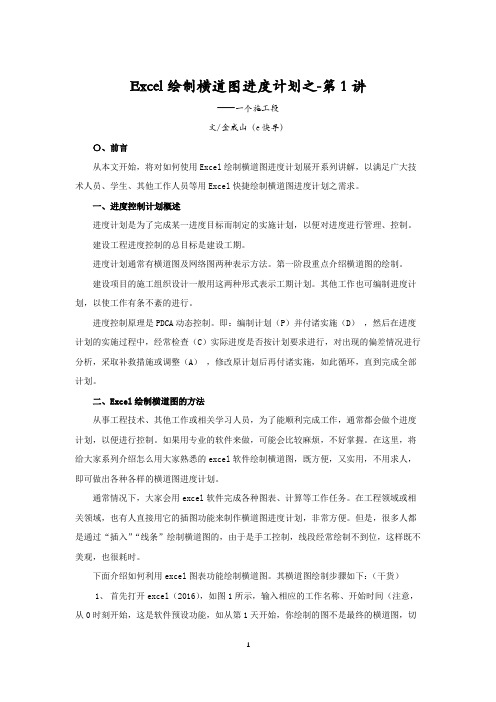
Excel绘制横道图进度计划之-第1讲——一个施工段文/金成山(e快寻)〇、前言从本文开始,将对如何使用Excel绘制横道图进度计划展开系列讲解,以满足广大技术人员、学生、其他工作人员等用Excel快捷绘制横道图进度计划之需求。
一、进度控制计划概述进度计划是为了完成某一进度目标而制定的实施计划,以便对进度进行管理、控制。
建设工程进度控制的总目标是建设工期。
进度计划通常有横道图及网络图两种表示方法。
第一阶段重点介绍横道图的绘制。
建设项目的施工组织设计一般用这两种形式表示工期计划。
其他工作也可编制进度计划,以使工作有条不紊的进行。
进度控制原理是PDCA动态控制。
即:编制计划(P)并付诸实施(D),然后在进度计划的实施过程中,经常检查(C)实际进度是否按计划要求进行,对出现的偏差情况进行分析,采取补救措施或调整(A),修改原计划后再付诸实施,如此循环,直到完成全部计划。
二、Excel绘制横道图的方法从事工程技术、其他工作或相关学习人员,为了能顺利完成工作,通常都会做个进度计划,以便进行控制。
如果用专业的软件来做,可能会比较麻烦,不好掌握。
在这里,将给大家系列介绍怎么用大家熟悉的excel软件绘制横道图,既方便,又实用,不用求人,即可做出各种各样的横道图进度计划。
通常情况下,大家会用excel软件完成各种图表、计算等工作任务。
在工程领域或相关领域,也有人直接用它的插图功能来制作横道图进度计划,非常方便。
但是,很多人都是通过“插入”“线条”绘制横道图的,由于是手工控制,线段经常绘制不到位,这样既不美观,也很耗时。
下面介绍如何利用excel图表功能绘制横道图。
其横道图绘制步骤如下:(干货)1、首先打开excel(2016),如图1所示,输入相应的工作名称、开始时间(注意,从0时刻开始,这是软件预设功能,如从第1天开始,你绘制的图不是最终的横道图,切记)及施工持续时间。
图1 一个施工段的工作任务2、 然后选图1绿框内容后(全部选中),按图2 所示,点菜单栏“插入1”,选择 “柱状或条形图2”中的“堆积条形码3”。
excel怎么画横道图
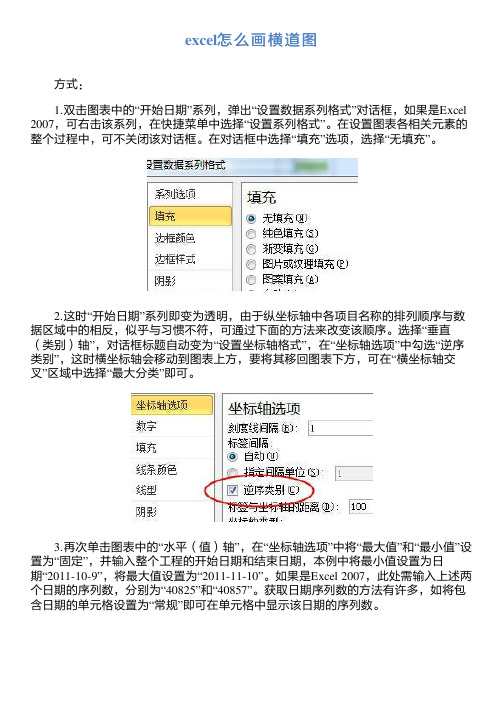
excel怎么画横道图
方式:
1.双击图表中的“开始日期”系列,弹出“设置数据系列格式”对话框,如果是Excel 2007,可右击该系列,在快捷菜单中选择“设置系列格式”。
在设置图表各相关元素的整个过程中,可不关闭该对话框。
在对话框中选择“填充”选项,选择“无填充”。
2.这时“开始日期”系列即变为透明,由于纵坐标轴中各项目名称的排列顺序与数据区域中的相反,似乎与习惯不符,可通过下面的方法来改变该顺序。
选择“垂直(类别)轴”,对话框标题自动变为“设置坐标轴格式”,在“坐标轴选项”中勾选“逆序类别”,这时横坐标轴会移动到图表上方,要将其移回图表下方,可在“横坐标轴交叉”区域中选择“最大分类”即可。
3.再次单击图表中的“水平(值)轴”,在“坐标轴选项”中将“最大值”和“最小值”设置为“固定”,并输入整个工程的开始日期和结束日期,本例中将最小值设置为日
期“2011-10-9”,将最大值设置为“2011-11-10”。
如果是Excel 2007,此处需输入上述两个日期的序列数,分别为“40825”和“40857”。
获取日期序列数的方法有许多,如将包含日期的单元格设置为“常规”即可在单元格中显示该日期的序列数。
4.选择“数字”选项,将日期格式设置为仅显示月日的数字格式。
5.关闭对话框,这时的图表如下图。
横道图:它通过图示形象地表示特定项目的活动顺序与持续时间。
(本文内容由百度知道网友贡献)
本文作者:百度知道知科技。
教你用Excel画横道图

教你怎样用Excel 画横道图
众所周知,从事工程建设的,绘制施工进度计划图是一项重要的工作。
建设工程进度计划的表示方法有多种,常用的有“横道图”和“网络图”两类。
现在就让我们一起来看看如何用Excel 绘制建设工程进度计划图吧。
横道图也称甘特图,是美国人甘特在20世纪20年代率先提出的,在Excel 中,可以用
“堆积条形图”来实现。
本人用的Excel2007,其他版本操作相似。
先创建一个入下图的数据图表:
具体步骤可看我录制的视频
要点:
1、生成的条形图表可以直接单击横坐标或纵坐标来进行具体设置。
2、视频中用红线框住的数字为日期的序列数值。
比如最小值39488为”放线”的开工日期”1-1″的序列数值,下面的”交叉于”的数值要和最小值相同。
最大值要稍微大于结束日期”2-19″的序列值。
3、日期的序列值可以在”设置单元格格式”中”数字”一项选择”文本”查看。
4、在最后进行调整,比如图表颜色大小,添加标题等。
如何利用Excel绘制施工进度横道图?

如何利用Excel绘制施工进度横道
1.打开Excel表格,新建表格数据文件
按三列依次输入“开工日期”“施工时间”“完工日期”,再根据你手中的进度计划将其中的信息做成表格(时间是根据计划换算)如下图所示:
2.选择A1~C8区域
(注意:完工时间可不计入图表)点击上方的“插入”菜单,选择“图表”
在插入图表的类型中选择“条形图”中的“堆积条形图”,点击“确定”,进度横道图就初见雏形了。
3.虽然雏形出来了
但对比我们以前所认识的横道图还是需要调整。
在坐标纵轴上单击右键,选择“设置坐标轴格式”
坐标轴位置选择“刻度线之间”,同时选中“逆序类别”
这样就把所有类别都显示出来了,并且使得图表内容的显示和我们施工计划表的输入)|顺序保持一致。
开工日朋他工时间完工日朗
能丁血苗1e g
草础地推510
_LF」升场14e21
吊吼犒用12B19
里L:注旗15g2S
»卜洁杓脐1 ZS835
主体结赢工20部49
4.右键选中蓝色条,单击,在菜单上选择“设置数据系列格式
将线条和颜色都设置成“无”,即“无填充”和“无线条”
再把每项工作的持续时间显示出来,将"数据标签〃打钩
国翻的线 土方开挖 基础脸槽 型层浇筑 地下结构施工 主体结构施工
的匚迨唠%凶… 曾设施烟亲列格式但打
删除
里设以匹国样式但J 更改室列圉表类出 ⑦.. 选指数据回…
开工日期 ■施工时间
这样就大功告成了,生成施工进度计划横道图,大家还可以根据自己的喜好去调整,如图所示:。
用excel做进度计划横道图

01
添加目录项标题
02
Excel进度计划横道图的基本概念
横道图的定义
横道图是一种项目管理工具,用于展示项目进度和任务分配 横道图由一系列水平线组成,每条线代表一个任务或活动 横道图的长度表示任务的持续时间,位置表示任务的开始和结束日期 横道图可以直观地展示项目进度,方便项目管理者进行监控和调整
调整批注框的大小和位置,使其更易于阅 读
重复以上步骤,为需要添加备注的其他单 元格添加批注
若需要删除批注,选中批注框,按 Delete键即可
调整横道图的布局和格式
调整横道图的宽 度和高度
调整横道图的颜 色和样式
调整横道图的位 置和排列
调整横道图的字 体和字号
05
如何使用Excel进度计划横道图进行项目 管理
跟踪项目进度
确定项目目标:明确项目的具体目标和预期成果
制定项目计划:根据项目目标制定详细的项目计划,包括任务、时间、责任人等 跟踪项目进度:使用Excel进度计划横道图跟踪项目进度,包括任务完成情况、时 间节点等 调整项目计划:根据项目进度调整项目计划,包括任务优先级、时间安排等
总结项目经验:项目结束后,总结项目经验,为后续项目管理提供参考
与企业资源规划(ERP)系统集成
集成目的:提高工作效率,实现数据共享 集成方法:通过API接口或数据导入导出 集成步骤:设置数据源、创建数据连接、导入数据 集成效果:实现进度计划与ERP系统的实时同步,提高数据准确性和决策效率
与其他办公软件集成
集成Microsoft Project:将Excel 进度计划横道图导入Microsoft Project,进行项目管理
横道图的作用
直观展示项目进度 方便项目管理者监控项目进度 帮助团队成员了解项目进展 提高团队协作效率
Excel生成横道图教程
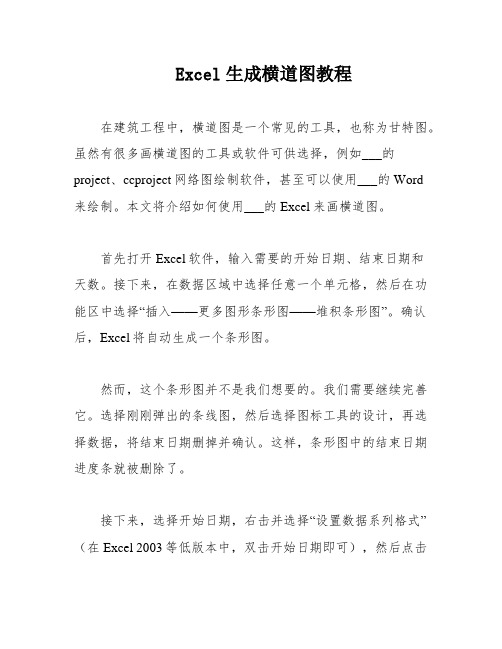
Excel生成横道图教程在建筑工程中,横道图是一个常见的工具,也称为甘特图。
虽然有很多画横道图的工具或软件可供选择,例如___的project、ccproject网络图绘制软件,甚至可以使用___的Word来绘制。
本文将介绍如何使用___的Excel来画横道图。
首先打开Excel软件,输入需要的开始日期、结束日期和天数。
接下来,在数据区域中选择任意一个单元格,然后在功能区中选择“插入——更多图形条形图——堆积条形图”。
确认后,Excel将自动生成一个条形图。
然而,这个条形图并不是我们想要的。
我们需要继续完善它。
选择刚刚弹出的条线图,然后选择图标工具的设计,再选择数据,将结束日期删掉并确认。
这样,条形图中的结束日期进度条就被删除了。
接下来,选择开始日期,右击并选择“设置数据系列格式”(在Excel 2003等低版本中,双击开始日期即可),然后点击油漆桶,选择“无填充”。
这样开始日期的进度条就会变成透明的。
然后,选择图表选项,选择垂直(类别)轴。
接着,选择坐标轴选项,将逆序类别前面的方框打勾。
在坐标轴选项下,需要填写工程的最早开工日期和竣工验收日期。
在Excel 2007以上版本中,需要填写日期的序列数。
序列数的获取方法有很多,例如以2014-10-3为最小值,2015-1-2为最大值,选择2014-10-3单元格并将其属性改为“常规”,这样单元格就会变成;同理,2015-1-2就变成了.将这两个数字填入最小值和最大值的方框中即可。
最后,将数字——类别改为日期,类型改为2001/3/14或3/14即可完成横道图的绘制。
在工具栏中选择添加图标元素,然后选择数据标签和居中选项,这样在进度条中就可以显示天数。
接着,删除多余的日期即可达到完美效果。
为了解释横道图,我们可以添加一个轴坐标题作为说明。
经过一番努力和尝试,最终达到了理想的效果。
本次教程就到这里结束了。
作为一个小白,我第一次接触横道图,并且第一次使用Excel画它。
Excel生成横道图教程
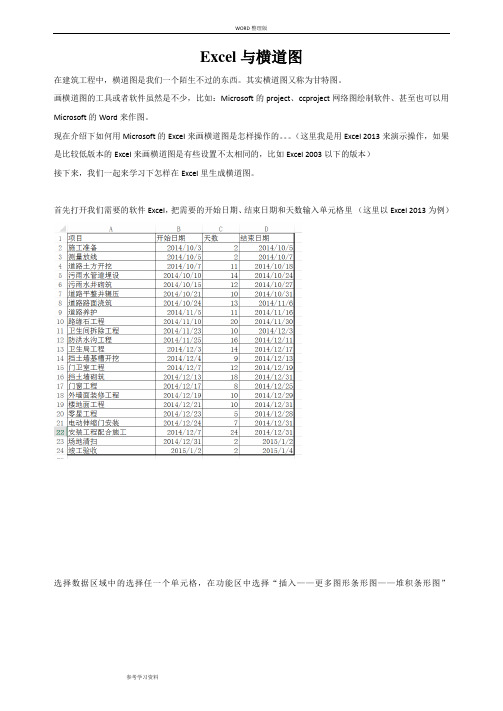
Excel与横道图在建筑工程中,横道图是我们一个陌生不过的东西。
其实横道图又称为甘特图。
画横道图的工具或者软件虽然是不少,比如:Microsoft的project、ccproject网络图绘制软件、甚至也可以用Microsoft的Word来作图。
现在介绍下如何用Microsoft的Excel来画横道图是怎样操作的。
(这里我是用Excel 2013来演示操作,如果是比较低版本的Excel来画横道图是有些设置不太相同的,比如Excel 2003以下的版本)接下来,我们一起来学习下怎样在Excel里生成横道图。
首先打开我们需要的软件Excel,把需要的开始日期、结束日期和天数输入单元格里(这里以Excel 2013为例)选择数据区域中的选择任一个单元格,在功能区中选择“插入——更多图形条形图——堆积条形图”选择堆积条形图确认后,接着就自动生成了条形图。
看到的这个条形图还不是我们想要的,别急,我们继续接下去完善。
选择刚刚弹出的条线图——选择图标工具的设计——选择数据——把结束日期删掉——确认。
这时,条形图里结束日期的进度条被我们删掉了。
选择开始日期——右击——选择设置数据系列格式(Excel 2003等一下版本,双击开始日期即可)然后,点击油漆桶——填充——选择无填充,此时我们会看到开始日期的进度条会变成透明的。
到这里,终于达到事半功倍了。
眼看就要大功告成了。
别高兴这么快,我们继续下一步调整。
选择图表选项——垂直(类别)轴选择坐标轴选项——逆序类别前面的方框把勾打上。
这里说明一下,坐标轴选项下的最小值和最大值都是填数值的,实际要填上的是我们工程的最早的开工日期和竣工验收的日期(这个是基于低版本的做法)Excel 2007以上的要填入日期的序列数。
序列数的获取方法有很多,比如我以2014-10-3(最小值)和2015-1-2(最大值);选择2014-10-3单元格把它的属性”日期“改为”常规“,这样单元格就会变成41915;同理2015-1-2也就变成42008了。
- 1、下载文档前请自行甄别文档内容的完整性,平台不提供额外的编辑、内容补充、找答案等附加服务。
- 2、"仅部分预览"的文档,不可在线预览部分如存在完整性等问题,可反馈申请退款(可完整预览的文档不适用该条件!)。
- 3、如文档侵犯您的权益,请联系客服反馈,我们会尽快为您处理(人工客服工作时间:9:00-18:30)。
Excel与横道图
在建筑工程中,横道图是我们一个陌生不过的东西。
其实横道图又称为甘特图。
画横道图的工具或者软件虽然是不少,比如:Microsoft的project、ccproject网络图绘制软件、甚至也可以用Microsoft的Word来作图。
现在介绍下如何用Microsoft的Excel来画横道图是怎样操作的。
(这里我是用Excel2019来演示操作,如果是比较低版本的Excel来画横道图是有些设置不太相同的,比如Excel2019以下的版本)
接下来,我们一起来学习下怎样在Excel里生成横道图。
首先打开我们需要的软件Excel,把需要的开始日期、结束日期和天数输入单元格里(这里以Excel2019为例)
选择数据区域中的选择任一个单元格,在功能区中选择“插入——更多图形条形图——堆积条形图”
选择堆积条形图
确认后,接着就自动生成了条形图。
看到的这个条形图还不是我们想要的,别急,我们继续接下去完善。
选择刚刚弹出的条线图——选择图标工具的设计——选择数据——把结束日期删掉——确认。
这时,条形图里结束日期的进度条被我们删掉了。
选择开始日期——右击——选择设置数据系列格式(Excel2019等一下版本,双击开始日期即可)
然后,点击油漆桶——填充——选择无填充,此时我们会看到开始日期的进度条会变成透明的。
到这里,终于达到事半功倍了。
眼看就要大功告成了。
别高兴这么快,我们继续下一步调整。
选择图表选项——垂直(类别)轴
选择坐标轴选项——逆序类别前面的方框把勾打上。
这里说明一下,坐标轴选项下的最小值和最大值都是填数值的,实际要填上的是我们工程的最早的开工日期和竣工验收的日期(这个是基于低版本的做法)Excel2019以上的要填入日期的序列数。
序列数的获取方法有很多,比如我以2019-10-3(最小值)和2019-1-2(最大值);选择2019-10-3单元格把它的属性”日期“改为”常规“,这样单元格就会变成41915;同理2019-1-2也就变成42019了。
把41915和42019填到对应的最小值和最大值的方框里就ok了。
这里还要将数字——类别改为日期;类型改为2019/3/14或者是3/14即可。
日期删掉就perfect了。
选择天数——右击——字体
我们在添加一个轴坐标题作为横道图的说明。
经过一番努力和尝试后,最终达到了理想的效果。
